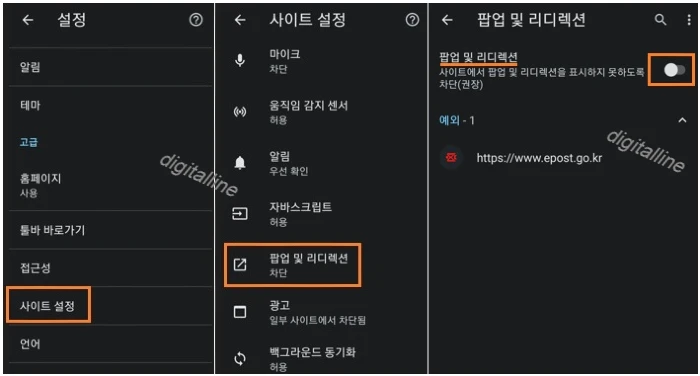티스토리 뷰
이번 포스팅에서는 안드로이드 기기(삼성 갤럭시 포함)를 악성코드로부터 보호하기 위해 악성코드 감염 검사, 확인 및 예방(차단)하는 수단으로 디바이스 보호기능 활성화, 앱 권한 조정 및 광고 차단 기능 사용하는 방법을 살펴보겠습니다.
갤럭시 기기는 Play 스토어에서 앱을 다운로드하기 전에 악성코드 검사를 하므로 기기가 악성코드에 감염될 가능성은 매우 낮습니다.
그렇지만 광고 또는 이메일 등을 통해 유해한 소프트웨어가 기기에 설치될 수 있습니다. 악성 소프트웨어로부터 기기를 보호하기 위해서 취할 수 있는 수단은 다음과 같습니다.
- 디바이스 보호 기능 활성화하기
- 앱 권한 조정하기
- 광고, 팝업 및 리디렉션 차단하기
모바일 크롬에서도 기본적으로 화면에 팝업이 자동으로 표시되지 않도록 차단하고 있습니다.
그러면 안드로이드 기기를 악성코드로부터 보호하기 위해서 취할 수 있는 수단을 알아보겠습니다.
【 목 차 】
▣ 디바이스 보호 기능 활성화하기
▣ 앱 권한 조정하기
▣ 광고, 팝업 및 리디렉션 차단하기
디바이스 보호 기능 활성화하기
디바이스 보호 기능을 통해 악성코드로부터 기기를 보호합니다. 아래 설명은 모바일 기종에 따라 옵션에 차이가 있을 수 있습니다.( 갤럭시 Note 10+ 5G 모델 기준)
① 안드로이드 기기 설정 앱을 엽니다.
② 배터리 및 디바이스 케어를 탭합니다.
③ 디바이스 보호를 탭합니다.
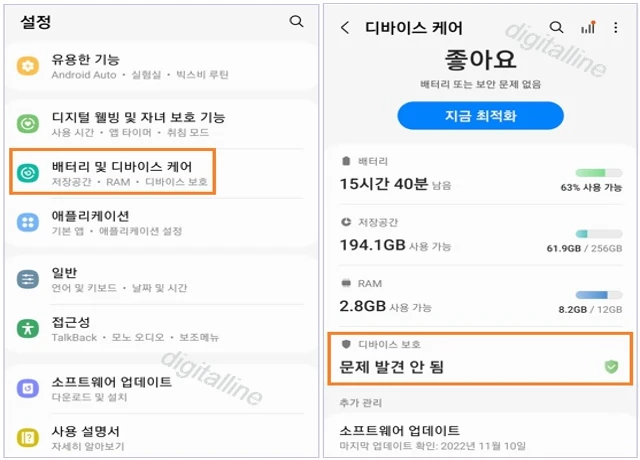
④ 휴대전화 검사를 탭합니다.
- McAfee와 삼성에서 악성 소프트웨어 또는 의심스러운 활동이 있는지 확인하여 휴대전화를 안전하게 보호합니다.
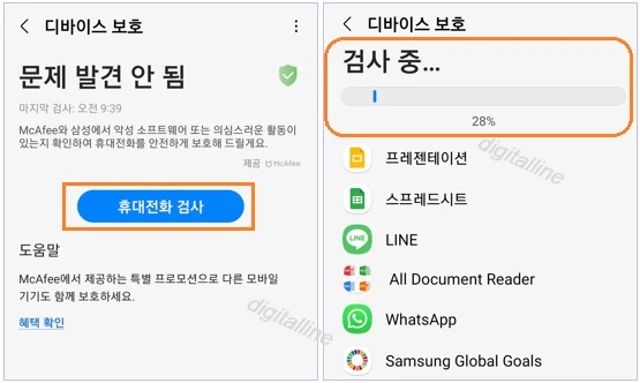
앱 권한 조정하기
앱을 설치한 후 실행 시 권한을 설정할 수 있습니다. 악성 앱 설치 시 기기 내 정보가 유출될 수 있는 위험이 있으므로 권한 허용에 주의를 기울여야 합니다.
권한을 허용했더라도 장기간 사용하지 않은 앱의 권한은 자동으로 재설정되며, 다시 사용할 시에 권한을 묻게 되어있습니다.
① 설정 앱 > 애플리케이션을 탭합니다.
② 권한을 변경하려는 앱을 탭합니다.

③ 권한을 탭합니다.
④ 권한을 허용할 항목을 선택합니다.
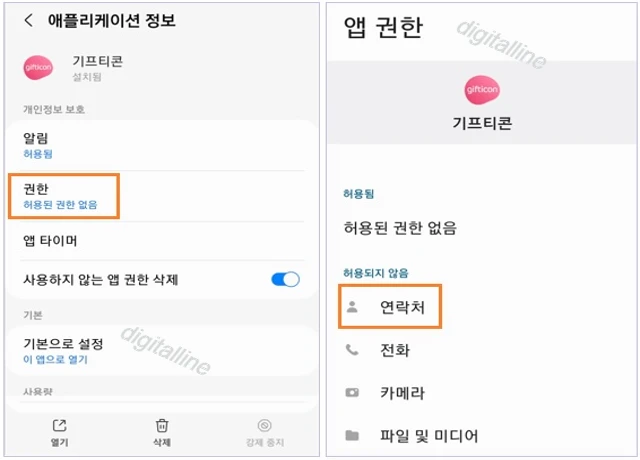
ⓢ 허용 안함을 선택합니다.
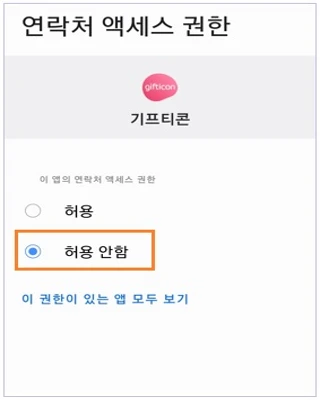
광고, 팝업 및 리디렉션 차단하기
기기 사용 중 안전한 웹사이트에 접속했더라도 유해한 광고에 노출될 수 있습니다. 유해한 광고를 통해 악성코드 감염의 위험이 있기 때문에 브라우저에서 광고 차단을 설정해 둡니다.
【안드로이드 기기-크롬】
① 안드로이드 기기에서 크롬 앱을 엽니다.
② 주소줄 오른쪽에 더보기 ⠇> 설정을 탭합니다.
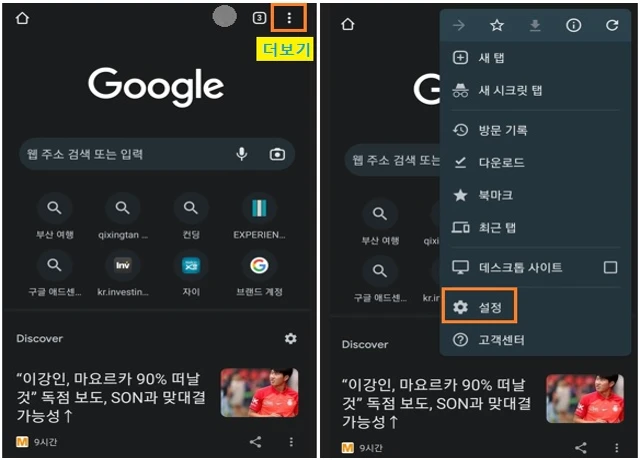
③ 사이트 설정 > 팝업 및 리디렉션을 차단(사용 중지)을 탭합니다.
④ 광고 > 사용 중지로 설정합니다.
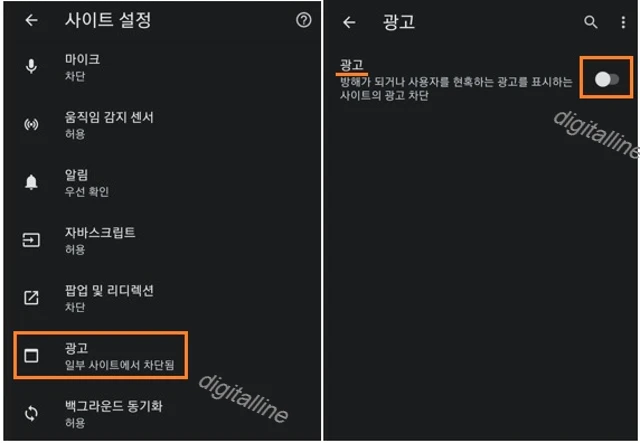
【안드로이드 - 삼성 인터넷】
① 삼성 인터넷 앱을 엽니다.
② 오른쪽 하단에서 메뉴를 탭합니다.
③ 광고 차단 기능을 선택합니다.
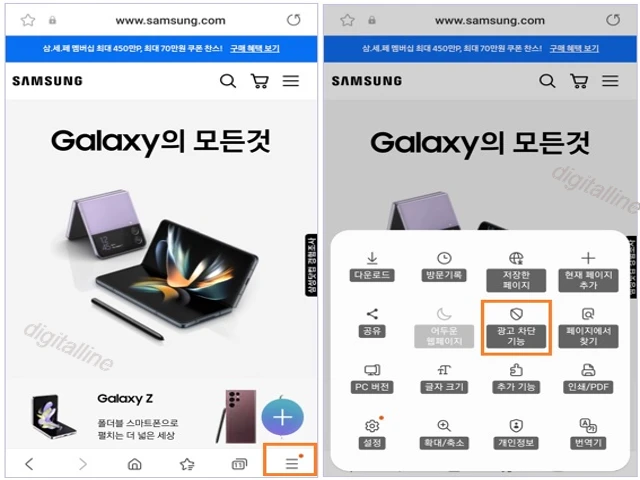
④ 추천 앱 중 다운로드하여 사용합니다.
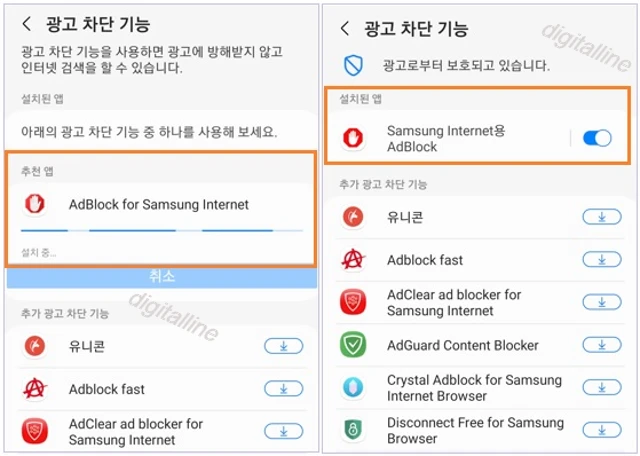
게시글 마치며:
안드로이드 기기(스마트폰, 태블릿)를 악성코드로부터 보호하기 위해 악성코드 감염 검사, 확인 및 예방(차단)하는 수단으로 디바이스 보호기능 활성화, 앱 권한 조정 및 광고 차단 기능을 사용하는 방법을 살펴보았습니다.
갤럭시 기기는 Play 스토어에서 앱을 다운로드하기 전에 악성코드 검사를 하므로 기기가 악성코드에 감염될 가능성은 매우 낮습니다. 그렇지만 광고 또는 이메일 등을 통해 유해한 소프트웨어가 기기에 설치될 수 있으며, 이 과정에서 악성코드에 감염될 수 있습니다. 이때 악성코드에 의한 감염 위험으로부터 기기를 보호하는 것은 대단히 중요합니다.
《 유해한 소프웨어 관련 글 》
귀찮은 팝업·광고·멀웨어 삭제하는 방법
크롬(Chrome) 브라우저를 사용 중에 수시로 뜨는 광고, 팝업으로 짜증 나는 일이 많은데요. 이번 포스팅은 귀찮은 팝업, 광고, 멀웨어 삭제하는 방법을 소개합니다. 크롬에서는 기본적으로 화면에
digitalline.tistory.com
세이프 브라우징 설정-개인 정보 보호
이번 포스팅은 세이프 브라우징(Safebrowsing)을 설정하여 소중한 개인 정보를 보호하는 방법을 살펴보겠습니다. 구글 크롬에는 피싱, 소셜 엔지니어링, 멀웨어, 원치 않는 소프트웨어, 악성 광고,
digitalline.tistory.com
'iT insight' 카테고리의 다른 글
| 웹스팸 페이지 신고·악용 방지 및 URL 맞춤 문자열 만들기 (0) | 2023.01.31 |
|---|---|
| 휴대폰, 여유 공간 확보 위해 사용하지 않는 앱 삭제 _Files by Google (0) | 2023.01.23 |
| 내가 사용하는 컴퓨터·휴대폰에서 네트워크 IP 주소 확인하는 방법 (0) | 2023.01.02 |
| 연락처에서 그룹 만들기 및 그룹에서 연락처 삭제하기-Gmail 수신자에 그룹 지정 (0) | 2022.12.25 |
| 내가 사용하는 기기의 크롬에만 결제 카드, 주소 및 기타 정보 추가·삭제·변경하기 (0) | 2022.12.24 |